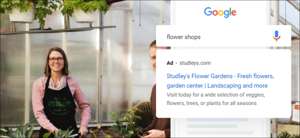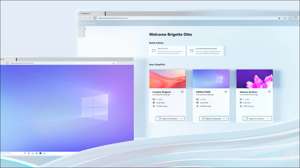[삼]
표시 이름 변경 Microsoft 팀 다른 사람들이 같은 사람과 유사한 이름으로 누군가를 혼동하지 않도록 좋은 생각입니다. 다른 구성원이 귀하에게 태그를 지정하거나 전화로 초대 할 수 있도록 더 쉽게 할 수 있습니다.
다른 표시 이름은 그룹 채팅에서 태그를 지정하는 데 도움이 될 수 있습니다. 걱정하지 마십시오 : Microsoft 팀의 디스플레이 이름을 업데이트하면 앱이 변경되지 않습니다. Microsoft 계정 이름.
공식 앱, 브라우저 및 모바일 앱을 사용하여 Microsoft Teams 표시 이름을 변경할 수 있습니다. 다음은 그것을하는 방법입니다.
관련된: Microsoft 팀을 설정하는 방법
Desktop App에서 Microsoft Teams 앱에서 표시 이름 변경
Windows, Mac 및 Linux의 Microsoft Teams 앱의 데스크탑 버전을 사용하면 디스플레이 이름을 쉽게 변경할 수 있습니다.
그를 엽니 다 Microsoft Teams App. Windows PC 또는 Mac에서. 화면 상단의 프로필 아이콘을 선택하십시오.
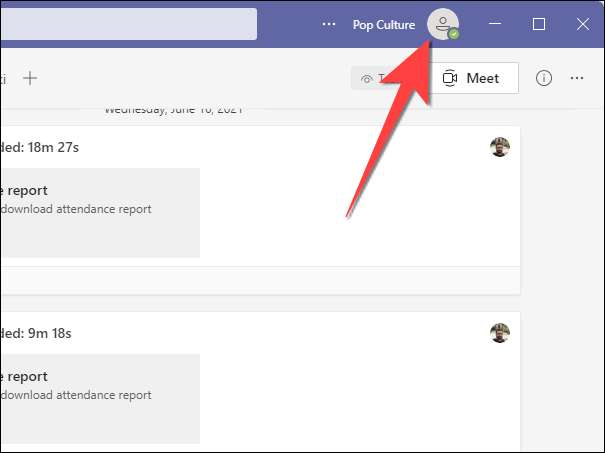
드롭 다운에서 프로필 아이콘 그림을 클릭하십시오.
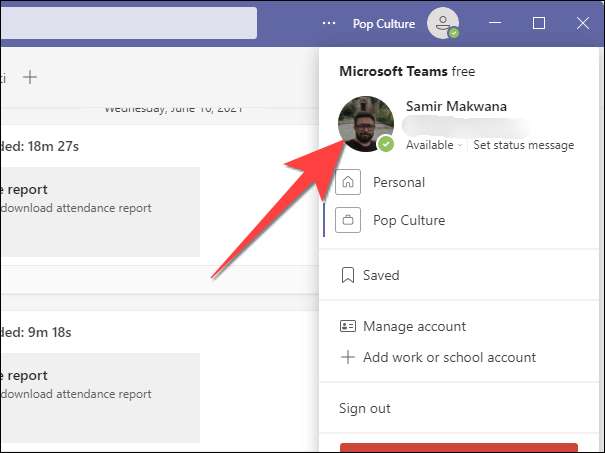
"프로필 편집"창이 열립니다. "팀에서 사용할 이름을 입력 할 이름을 입력하십시오"아래에있는 새 이름을 입력하십시오.
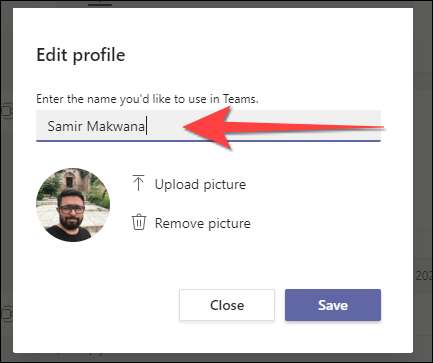
창을 닫을 때 "저장"버튼을 선택하십시오.
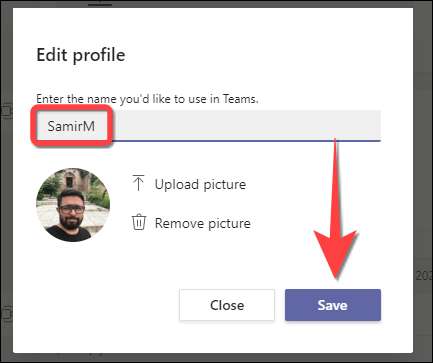
웹에서 Microsoft 팀의 표시 이름을 변경하십시오
브라우저에서 Microsoft Teams 서비스를 사용하는 경우 데스크톱 응용 프로그램 버전과 상당히 유사하고 디스플레이 이름을 쉽게 변경할 수 있습니다.
열려있는 Microsoft 팀 원하는 브라우저에서. 오른쪽 상단 모서리에서 프로필 아이콘을 선택하십시오. 드롭 다운 메뉴가 열립니다.
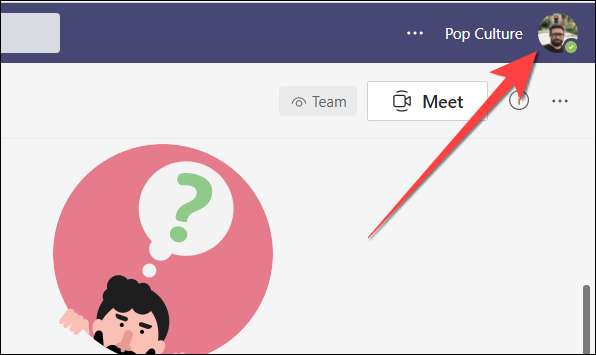
프로필 사진 아이콘을 선택하십시오. "프로필 사진 변경"이라고 표시하는 동안 디스플레이 이름을 변경할 수 있습니다.

열려있는 "프로필 편집"창에서 "팀에서 사용할 이름을 입력 할 이름을 입력하십시오"아래의 이름을 입력하십시오.
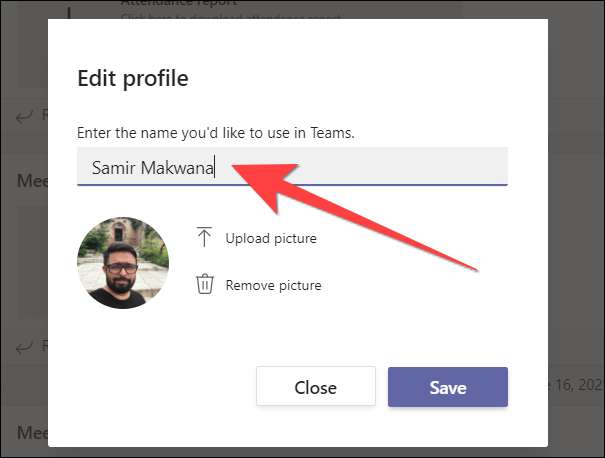
변경 사항을 적용하려면 "저장"버튼을 선택하십시오.

모바일에서 Microsoft Teams 앱에서 표시 이름 변경
iPad, iPhone 및 Android 용 Microsoft 팀 앱을 사용하면 이동 중이면 표시 이름을 변경할 수 있습니다. 그러나 인터페이스는 iOS와 Android 사이에서 약간 다르지만 아래에 볼 수 있습니다.
모바일 장치에서 Microsoft Teams 앱을 시작하십시오. 화면의 왼쪽 상단 모서리에있는 프로필 사진을 탭합니다.
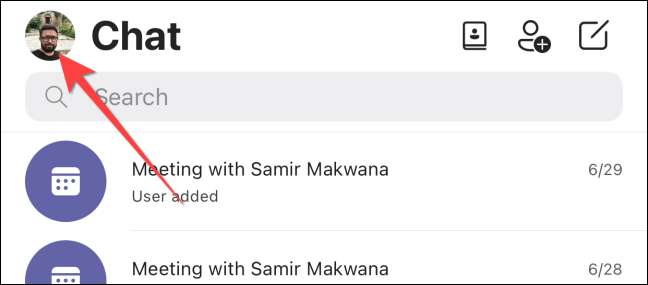
왼쪽에서 메뉴가 열리면 프로필 사진을 다시 누릅니다.
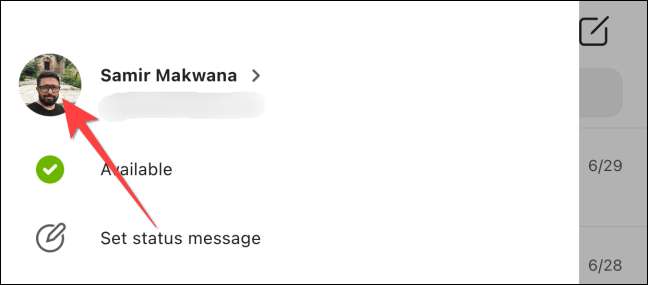
iPhone 또는 iPad에서 기존 이름을 선택하여 새 표시 이름을 입력 할 수있는 메뉴를 엽니 다.
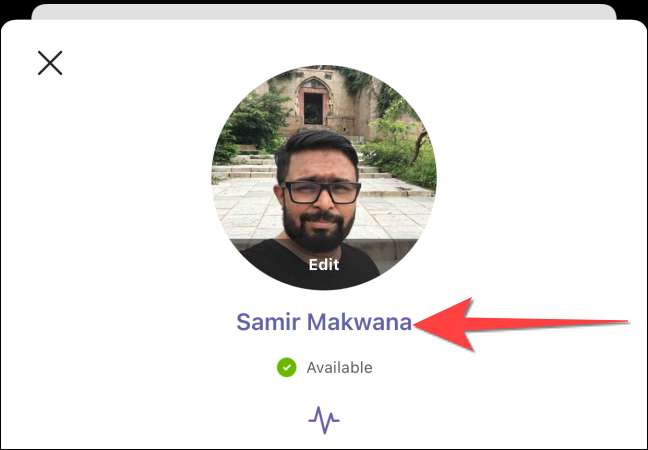
완료되면 "저장"을 선택하십시오.
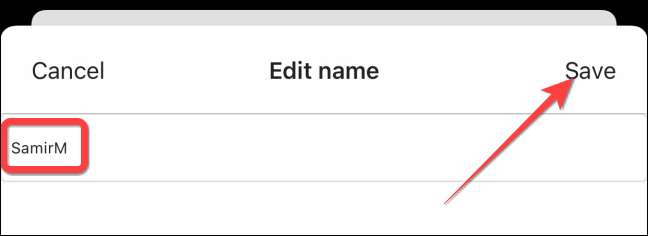
Android에서 화면의 오른쪽 상단 모서리에있는 디스플레이 그림을 누른 다음 프로파일 그림을 다시 선택하십시오. 오른쪽 상단 모서리에서 연필 아이콘을 선택하여 표시 이름을 변경하십시오.
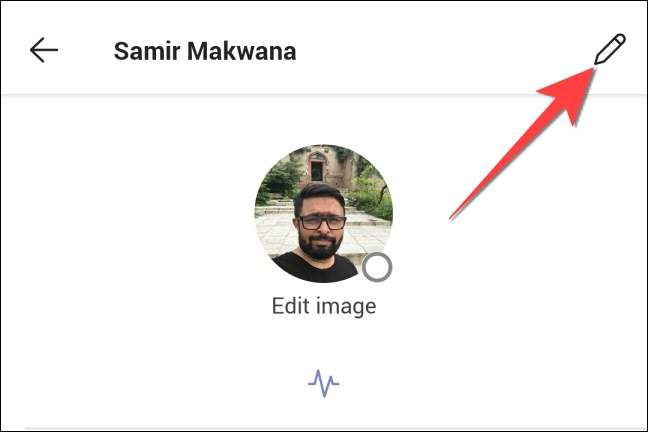
새 표시 이름을 입력하고 완료되면 오른쪽 상단 모서리에서 체크 표시 아이콘을 선택하십시오.
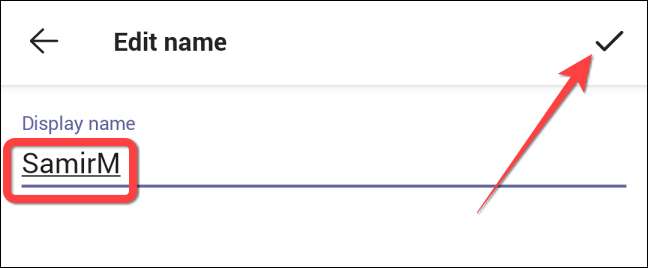
그게 다야! 표시 이름을 변경 한 후, 당신은 또한 수 상태 메시지 변경 이 변화에 대해 다른 사람을 알립니다.
관련된: Microsoft 팀에서 상태를 변경하는 방법